Indholdsfortegnelse:
- Trin 1: Dele og forbrugsvarer påkrævet
- Trin 2: Carrier Board PCB Design og fremstilling
- Trin 3: Byggeri
- Trin 4: Lodninger til overflademonterede modstande
- Trin 5: Lodning af Adafruit PCB til Carrier Board
- Trin 6: Komponenter til lodning gennem huller
- Trin 7: Fjernelse af Flux og påføring af silikonekonform belægning
- Trin 8: Programmering / UI -design

Video: Touchscreen visitkort: 8 trin (med billeder)

2024 Forfatter: John Day | [email protected]. Sidst ændret: 2024-01-30 08:26

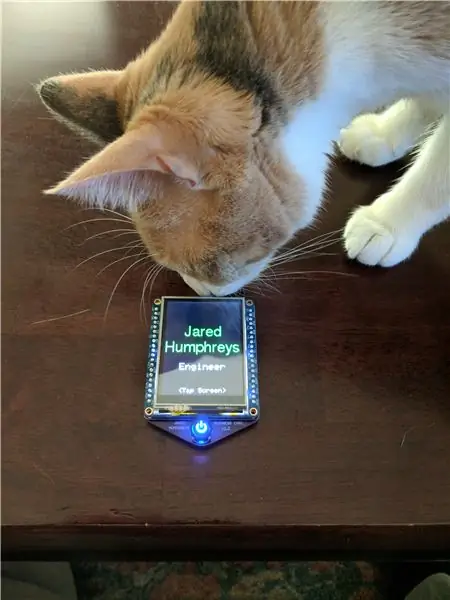

Jeg er uddannet maskiningeniør, men jeg har også udviklet færdigheder inden for elektroteknik og programmering fra mange års projekter, der involverer kredsløb og mikrokontrollere. Da arbejdsgivere vil forvente, at jeg har færdigheder inden for maskinteknik på grund af min uddannelse, besluttede jeg at lave et visitkort, der ville vise mine EE- og programmeringsevner. Jeg overvejede en række muligheder, fra et specialdesignet printkort med mit navn og kontaktoplysninger på det og et par nyttige referencetabeller, til et printkort med det og lidt LED-lommelygtekredsløb på det, men i sidste ende gik jeg med de mest detaljerede mulighed, jeg overvejede, hvilket var et visitkort med en Arduino og en berøringsskærm på, der ville lade nogen rulle gennem forskellige oplysninger om mig. Det er ganske vist meget udførligt og dyrt for et visitkort, men af de mulige designs, jeg overvejede, er let det sejeste og var også det sjoveste at designe og lave.
Trin 1: Dele og forbrugsvarer påkrævet




Komponenter:
MicroSD -kort (valgfrit, jeg indlæste mit CV og portfolio på et MicroSD -kort indsat i LCD -skærmen)
Brugerdefineret transportbræt
Header pins
Adafruit berøringsskærm (P/N 2478)
Adafruit Pro Trinket 3.3V (P/N 2010)
Adafruit trykknap Power Control Board (P/N 1400)
Adafruit Li-Ion/Li-Poly rygsækbræt (P/N 2124)
Adafruit 150 mAh LiPo batteri (P/N 1317)
Adafruit Momentary Push Button (P/N 3105)
2X modstand 1.2K Ohm SMT 0805
1X modstand 220 Ohm SMT 0805
Materialer/værktøjer:
Diagonale skylleskærere
Wire strippere
MicroUSB kabel
99% isopropylalkohol
Silikoneformet belægning
Loddemasse
Børster
Omluftningsstation for varmluft
Loddekolbe
Trin 2: Carrier Board PCB Design og fremstilling
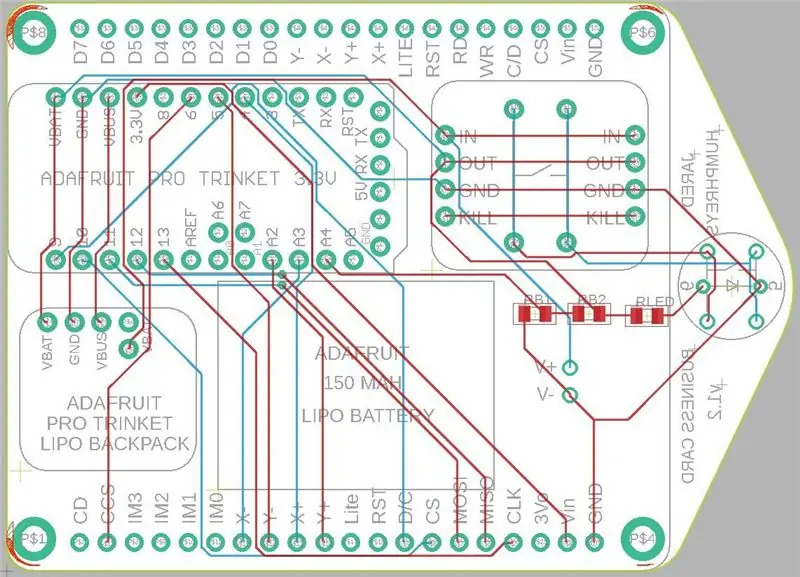


Bærepladen blev designet i AutoDesk EAGLE og fremstillet af OSHPark. Desværre undlod jeg at lave et kredsløbsskema sammen med PCB -designet, så jeg har vedhæftet.brd -filen fra EAGLE, så kortet let kan importeres til EAGLE og redigeres og/eller fremstilles.
Trin 3: Byggeri
Fordi visse komponenter begrænser adgangen til andre områder af kortet, når de først blev installeret, fulgte jeg en bestemt konstruktionsrekkefølge:
1. Loddemateriale til overflademontering.
2. Lodde Adafruit PCB.
3. Loddekraftknap.
4. Lodde LCD -skærmens hovedstifter til bærerkortet (lod ikke skærmen til hovedstifterne endnu).
5. Blødgør PCB i 99% isopropylalkohol og skrubbe fluxen af. Lad printkortet tørre helt, inden du fortsætter.
6. Lim på og lod Li-Ion batteri.
7. Mal silikonekonform belægning på begge sider af printkortet.
8. Lodde LCD -skærm til headerstifterne. Fjern flux på disse nyligt lodde led ved hjælp af en vatpind gennemblødt i 99% isopropylalkohol.
9. Mal silikonekonform belægning over LCD -skærmens lodde samlinger og langs kanterne af LCD -skærmens printkort.
10. Oplad og programmer kortet.
Trin 4: Lodninger til overflademonterede modstande

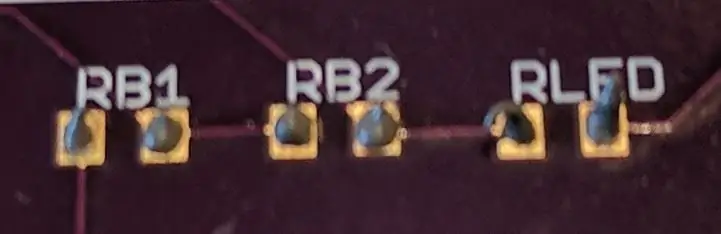


Kortet bruger 2X 1.2KOhm 0805 SMT-modstande (RB1 og RB2) tilsluttet som en spændingsdeler, så Arduino kan måle batteriets spænding og 1X 220 Ohm strømbegrænsende modstand (RLED) for den blå LED i tænd / sluk-knappen. Jeg loddet dem ved hjælp af loddepasta påført på loddepuderne og en varmlufts lodningsbearbejdningsstation, men det er også muligt at lodde dem ved hjælp af et loddejern og standard loddemetal.
Trin 5: Lodning af Adafruit PCB til Carrier Board



Jeg ville have, at kortet skulle have et så færdigt udseende som muligt, så jeg forsøgte at fjerne skarpe punkter eller kanter i det endelige design. For at slutte Adafruit -PCB'erne til bærerkortet brugte jeg en teknik, jeg kalder "loddetagning" i stedet for de sædvanlige hovedstifter. For at slutte PCB'erne sammen, lagde jeg siden af Adafruit PCB uden komponenter i skyl mod bærerkortet og holdt det justeret ved hjælp af headerstifter, der midlertidigt blev indsat gennem nogle af gennemgangshullerne. Nogle af viaserne efterlades fri for hovedstifter, så de kan loddes sammen. Ved at varme op via en af PCB'erne med et loddejern og anvende loddetin, indtil det flyder gennem begge PCB'er, samles pladerne både fysisk og elektrisk, uden at der sker skarpe stifter fra begge sider.
Trin 6: Komponenter til lodning gennem huller



Jeg brugte diagonale skylskærere til at skære alle gennemgående hulkomponenter til at skylle før lodning, så loddemetalleddet blev en glat høj snarere end den traditionelle stikkende "vulkan".
Trin 7: Fjernelse af Flux og påføring af silikonekonform belægning



For at fjerne fluxen gennemblødte jeg brættet i 99% isopropylalkohol, efter at alle andre komponenter end skærmen og Li-Ion-batteriet var blevet loddet, og derefter brugt en børste til at rense enhver resterende flux. Jeg malede derefter en silikonekonform belægning på tavlen. Dette er ikke strengt nødvendigt, men jeg følte, at det gav kortet en forbedret pasform og finish og gav det en vis beskyttelse mod vand og elektrisk kortslutning. Bærerkortet skal belægges, før skærmen loddes på, fordi der ikke er adgang til kortet, når skærmen er loddet.
Trin 8: Programmering / UI -design
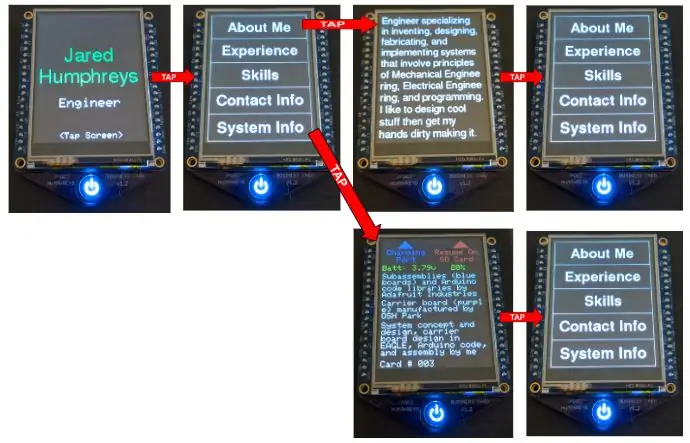
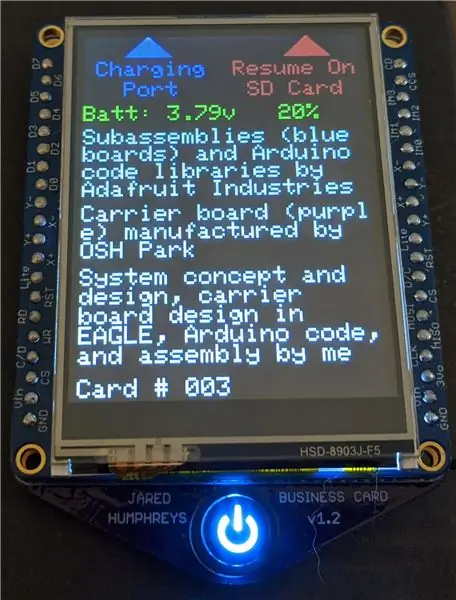
Interfacet er omtrent lige så enkelt som en berøringsskærmsgrænseflade, som det er muligt at lave, men det viser, at jeg i det mindste har en lille smule kodningserfaring. Introskærmen vises, når systemet er færdig med at indlæse, og fører til en skærm med 5 valgbare muligheder. De fører til skærme med forskellige bits af relevant information om mig, samt en skærm med systeminfo, der taler om, hvor jeg fik de forskellige komponenter, har et display, der viser, hvor meget strøm der er tilbage, og peger på opladningsporten og MicroSD kortplads. Da jeg ikke behøvede at bruge nogen af LCD -skærmens funktioner, der har brug for et kort installeret i dets MicroSD -kortspor, lagde jeg mit CV og portefølje på et MicroSD -kort i sporet, så min fulde information er tilgængelig på visitkortet.
Anbefalede:
Ekstreme visitkort: 14 trin (med billeder)

Ekstreme visitkort: Jeg vedder på, at ingen før har givet dig et visitkort, der faktisk ringer til dig selv! Læs videre for at finde ud af, hvordan jeg gjorde det …. Kan du lide at lave ting? Gør du det for penge, eller vil du gerne? I så fald skal du bruge et visitkort. Disse kan være dig
PCB -visitkort med NFC: 18 trin (med billeder)

PCB visitkort med NFC: Da jeg ankom ved afslutningen af mine studier, var jeg for nylig nødt til at lede efter et seks måneders praktikophold inden for elektronik. For at gøre indtryk og maksimere mine chancer for at blive rekrutteret i mine drømmes selskab, havde jeg ideen om at lave min egen
Visitkort/spilkonsol: ATtiny85 og OLED -skærm: 5 trin (med billeder)

Visitkort/spilkonsol: ATtiny85 og OLED Skærm: Hej alle sammen! I dag vil jeg vise dig, hvordan du kan bygge dit eget visitkort/spillekonsol/hvad du end kan forestille dig, der har et baggrundsbelyst I2C OLED -display og en ATtiny85 mikroprocessor. I denne instruks vil jeg fortælle dig, hvordan et printkort, jeg designer
Visitkort PIC -programmerer: 6 trin (med billeder)

Business Card PIC Programmer: Dette var mit bidrag til Hack A Day visitkort størrelse kredsløbskonkurrence. Jeg har lige zippet filerne op og lagt dem på min hjemmeside. Jeg sender det her, fordi alle de andre poster ser ud til at være på en blog for let adgang. Forhåbentlig vil dette gøre
Dot Matrix visitkort: 8 trin (med billeder)

Dot Matrix Visitkort: Hvis mit lommelygte visitkort ikke er avanceret nok til dig, hvad med en med et fuldt grafisk display på det, der kan tilpasses til et antal rullende meddelelser? Denne kunne laves i mængde til omkring $ 5 dele, og det
